Нарезка фрагментов в PSE 6-14
Возможно, вы удивитесь, но в версиях PSE с 6 по 14 инструмент Фрагмент ![]() (Slice), уже находится в палитре Инструментов под кнопкой Рамка
(Slice), уже находится в палитре Инструментов под кнопкой Рамка ![]() (Crop). Однако активировать его в PSE
чуть сложнее, чем другие инструменты.
(Crop). Однако активировать его в PSE
чуть сложнее, чем другие инструменты.
1. Если вы ещё не загрузили расширенный набор клавиатурных сокращений, запустите сценарий "Горячие клавиши плюс" (Shortcuts+).
2. Нажмите клавишу [C] два раза, и символ ![]() "Фрагмент" появляется на панели Инструментов.
"Фрагмент" появляется на панели Инструментов.
3. Очертите одну из функциональных зон, например "шапку" фотоальбома.
В ответ PSE делит весь документ на части. Обведённая область становится "пользовательским" фрагментом (пиктограммы в верхнем левом углу - синие). Остальную часть изображения программа раскраивает по своему усмотрению, заполняя её "автоматическими" фрагментами (их пиктограммы - серые)*.
*Если у вас эти пиктограммы не отображаются, воспользуйтесь сценарием ![]() "Показать номера фрагментов" (Show Slice Numbers).
"Показать номера фрагментов" (Show Slice Numbers).
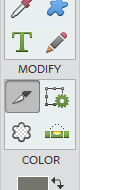

Пояснение. Разбивая документ на части, мы формируем структуру Веб-страницы. На основе фрагментов Photoshop Elements сгенерирует HTML-код, описывающий структуру в виде таблицы. Далее каждый фрагмент документа экспортируется в отдельный графический файл, а ссылка на него хранится в соответствующей ячейке HTML-таблицы. В конце концов, браузер посетителя нашего сайта, прочитав код таблицы, соберёт из этих кусочков всю страницу.
4. Пока пользовательский фрагмент активен (габаритная рамка - жёлтая), его можно перемещать и трансформировать инструментом Фрагмент. Остальные ячейки таблицы, тут же подстраиваются под него.

5. Нарежьте инструментом Фрагмент остальные элементы страницы - текущее фото, превью, текстовые ссылки.
Совет. Раскраивая документ, стремитесь к максимально простой структуре (то есть, минимальному количеству ячеек) таблицы. Избегайте ненужных наложений и пустот, поскольку они заполняются дополнительными авто-фрагментами. Старайтесь выкраивать новые фрагменты прямо от границ существующих.
6. Нажмите клавишу [C] ещё раз. На панели инструментов появляется значок ![]() "Выделение фрагмента" (Slice Select).
"Выделение фрагмента" (Slice Select).
Этот вспомогательный инструмент нужен для правки созданных фрагментов.
7. Щёлкните один из фрагментов, чтобы выделить его. Затем добавьте к выделению дополнительные фрагменты, удерживая клавишу [Shift]. Теперь выделенные фрагменты можно автоматически выровнять, нажав одну из кнопок на панели Настроек (Tool Options).
![]()

8. Чтобы пользоваться созданными фрагментами в дальнейшем, сохраните документ в формате PSD. Если при открытии сохранённого PSD файла фрагменты не отображаются, просто активируйте инструмент ![]() Фрагмент.
Фрагмент.
![]() Видео-инструкцию по этой теме можно посмотреть здесь.
Видео-инструкцию по этой теме можно посмотреть здесь.